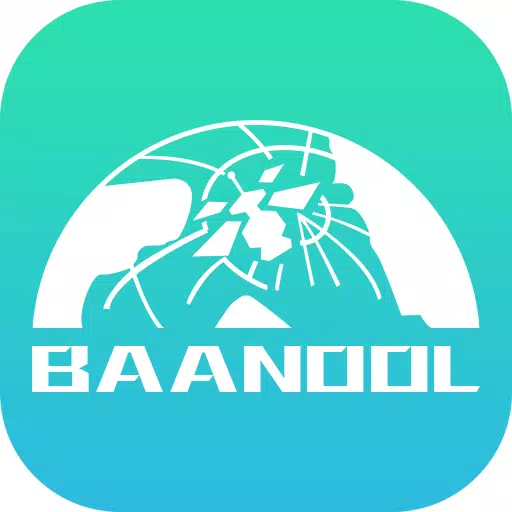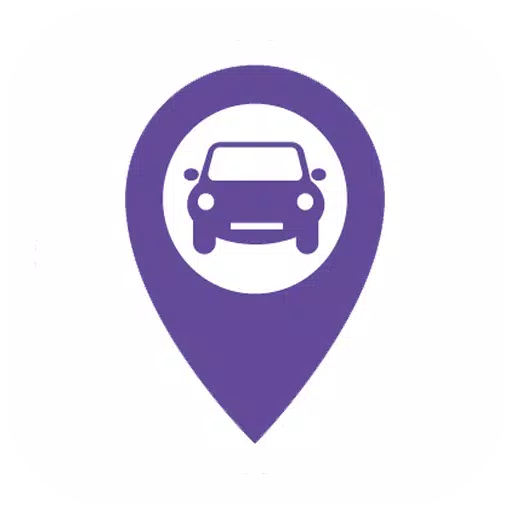कैसे अपने PlayStation VR2 हेडसेट को एक पीसी से कनेक्ट करें: चरण-दर-चरण गाइड
पीसी पर PlayStation VR2 को अनलॉक करना: एक व्यापक गाइड
PS VR2 मालिकों के लिए स्टीमवीआर के व्यापक गेम लाइब्रेरी का पता लगाने के लिए उत्सुक, $ 60 PlayStation VR2 PC एडाप्टर संभावनाओं की दुनिया खोलता है। हालाँकि, कनेक्ट करना हमेशा सीधा नहीं होता है। प्लग-एंड-प्ले के रूप में विपणन करते समय, आपके पीसी सेटअप के आधार पर कुछ कॉन्फ़िगरेशन की आवश्यकता हो सकती है।
आवश्यक घटक:
आगे बढ़ने से पहले, सुनिश्चित करें कि आपके पास है:
- PlayStation VR2 हेडसेट
- PlayStation VR2 PC एडाप्टर (AC एडाप्टर और USB 3.0 टाइप-ए केबल शामिल है)
- डिस्प्लेपोर्ट 1.4 केबल (अलग से बेचा गया)
- अपने पीसी पर मुफ्त यूएसबी 3.0 टाइप-ए पोर्ट (एक्सटेंशन केबल या बाहरी हब से बचें, हालांकि एक संचालित हब काम कर सकता है)
- ब्लूटूथ 4.0 क्षमता (अंतर्निहित या बाहरी एडाप्टर के माध्यम से)
- स्टीम और स्टीमवीआर स्थापित
- PlayStation VR2 ऐप स्टीम पर इंस्टॉल किया गया
- सेंस कंट्रोलर्स के लिए दो यूएसबी-सी चार्जिंग पोर्ट और केबल (या एक सोनी चार्जिंग स्टेशन)

सिस्टम संगतता:
अपने पीसी को सत्यापित करने के लिए सोनी के आधिकारिक पीएस वीआर 2 पीसी एडाप्टर तैयारी पृष्ठ को न्यूनतम आवश्यकताओं को पूरा करने के लिए देखें।
चरण-दर-चरण कनेक्शन:
सॉफ़्टवेयर इंस्टॉल करें: स्टीम, स्टीमवीआर और प्लेस्टेशन वीआर 2 ऐप इंस्टॉल करें।
ब्लूटूथ सेटअप और कंट्रोलर पेयरिंग:
- अपने पीसी की सेटिंग्स में ब्लूटूथ सक्षम करें।
- जोड़ी सेंस कंट्रोलर्स: प्लेस्टेशन को पकड़ें और प्रकाश को झपकने तक प्रत्येक पर बटन बनाएं।
- उन्हें अपने पीसी की सेटिंग्स में ब्लूटूथ डिवाइस के रूप में जोड़ें।
- यदि एक अंतर्निहित एक के साथ एक बाहरी ब्लूटूथ एडाप्टर का उपयोग किया जाता है, तो डिवाइस मैनेजर में आंतरिक ब्लूटूथ ड्राइवर को अक्षम करें।
एडाप्टर सेटअप:
- एडाप्टर को USB 3.0 टाइप-ए पोर्ट से कनेक्ट करें।
- डिस्प्लेपोर्ट 1.4 केबल का उपयोग करके अपने GPU से एडाप्टर कनेक्ट करें।
- एसी पावर एडाप्टर कनेक्ट करें। एडेप्टर का संकेतक संचालित होने पर ठोस लाल हो जाएगा।
- PS VR2 हेडसेट को एडाप्टर के USB-C पोर्ट से कनेक्ट करें।
(वैकल्पिक) हार्डवेयर-त्वरित GPU शेड्यूलिंग को अक्षम करें: नए GPU (जैसे, NVIDIA RTX 40-Series) के लिए, विंडोज ग्राफिक्स सेटिंग्स में इस सेटिंग को अक्षम करने से स्थिरता में सुधार हो सकता है। अपने पीसी को बाद में पुनरारंभ करें।
लॉन्च और सेटअप:
- PS VR2 हेडसेट पर पावर।
- SteamVR लॉन्च करें और इसे अपने डिफ़ॉल्ट OpenXR रनटाइम के रूप में सेट करें।
- कंट्रोलर फर्मवेयर को अपडेट करने के लिए PlayStation VR2 ऐप खोलें और अपने हेडसेट (प्ले एरिया, आईपीडी, डिस्प्ले डिस्टेंस, आदि) को कॉन्फ़िगर करें।
प्रत्यक्ष कनेक्शन (एडाप्टर के बिना):
वर्तमान में, एडाप्टर के बिना एक सीधा कनेक्शन अविश्वसनीय है। जबकि विशिष्ट पुराने GPU (लगभग 2018) और Virtuallink वाले कुछ उपयोगकर्ताओं ने सफलता की सूचना दी है, यह एक गारंटीकृत विधि नहीं है। एडाप्टर आधिकारिक तौर पर समर्थित और अनुशंसित दृष्टिकोण बना हुआ है।
- 1 प्रोजेक्ट ज़ोम्बॉइड: सभी एडमिन कमांड Jan 05,2025
- 2 कॉल ऑफ़ ड्यूटी ने ब्लैक ऑप्स 6 अपडेट की घोषणा की Feb 08,2025
- 3 पोकेमॉन गो फेस्ट 2025: तिथियां, स्थान और घटना विवरण Jan 08,2025
- 4 पोकेमॉन टीसीजी पॉकेट: वंडर पिक डेट, टाइम और प्रोमो कार्ड्स - फरवरी 2025 Mar 03,2025
- 5 Starseed अपडेट: जनवरी 2025 के लिए कोड जारी किया गया Feb 25,2025
- 6 इन्फिनिटी निक्की में सभी क्षमता संगठनों को कैसे प्राप्त करें Feb 28,2025
- 7 ब्लैक मिथ: वुकोंग लॉन्च से कुछ दिन पहले स्टीम चार्ट में सबसे ऊपर है Jan 07,2025
- 8 GTA 6: पतन 2025 रिलीज की तारीख अफवाहें तीव्र Feb 19,2025